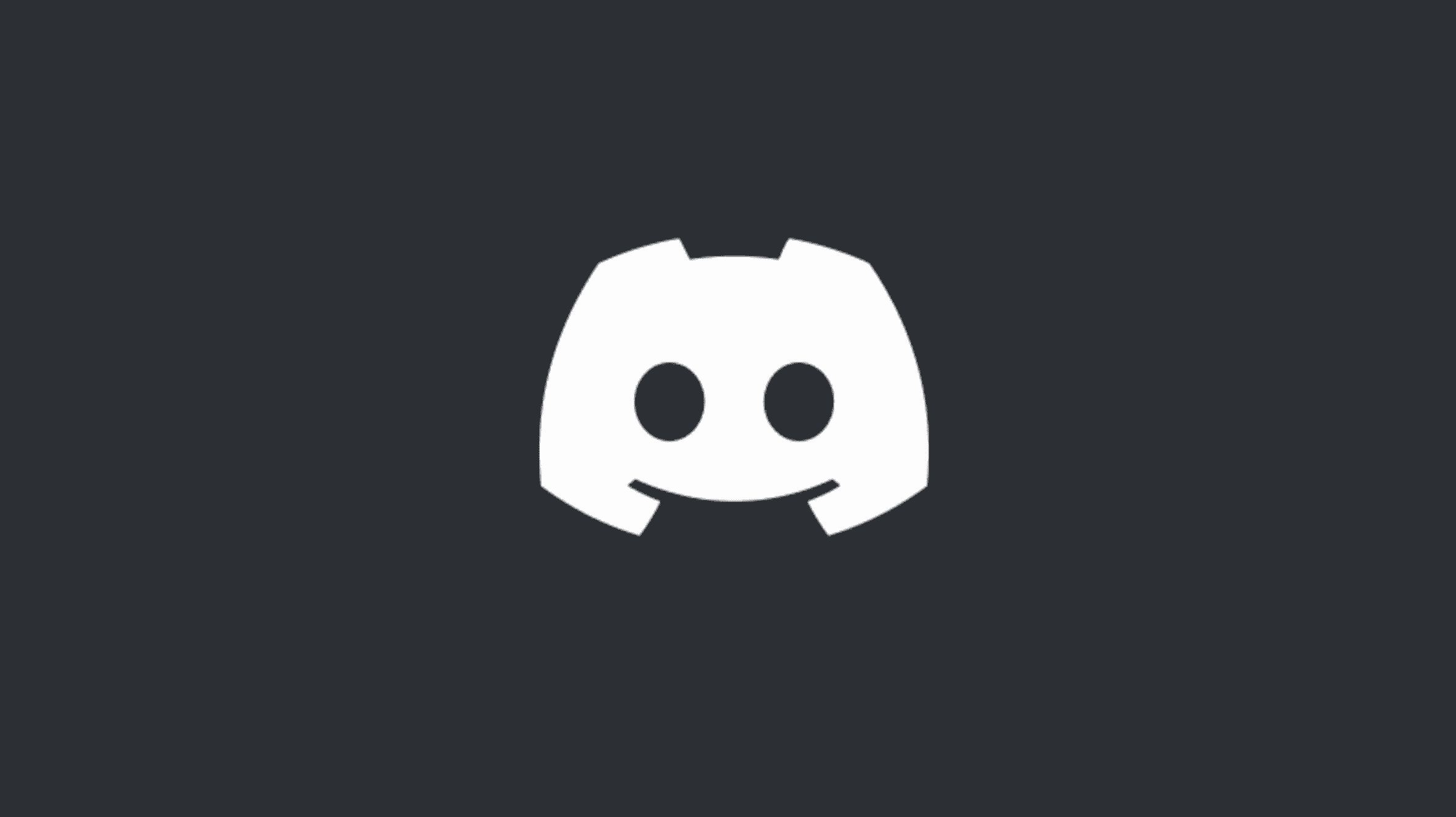Si vous ne voulez pas que vos amis Discord sachent quand vous vous connectez, vous pouvez choisir d’apparaître hors ligne. Vous pouvez faire apparaître votre profil hors ligne sur toutes les plateformes, et nous vous montrerons comment.
Après avoir défini le statut de votre profil sur Hors ligne (Discord appelle ce statut Invisible), vous pouvez continuer à utiliser Discord comme d’habitude. De plus, Discord ne changera pas automatiquement votre statut en « Inactif » en raison de l’inactivité comme c’est le cas lorsque vous apparaissez en ligne. Étant donné que votre statut s’applique à l’ensemble du compte, le changement de statut s’appliquera à tous les serveurs Discord.
EN RELATION: Comment changer votre statut sur Discord
Comment apparaître hors ligne sur Discord pour ordinateur
L’interface Discord est la même sur l’application Web et l’application de bureau, donc les étapes ci-dessous devraient vous aider à changer votre statut Discord pour qu’il apparaisse hors ligne quelle que soit votre plate-forme.
Pour commencer, ouvrez le site Web Discord ou l’application Discord officielle pour Windows, Mac ou Linux.
Lorsque le site ou l’application se charge, connectez-vous si vous ne l’avez pas déjà fait. Dans le coin inférieur gauche, vous verrez votre photo de profil avec votre statut et votre nom d’utilisateur. Cliquez sur votre photo de profil.

Un menu contextuel pour les options d’état s’ouvrira. Sélectionnez l’option de statut « Invisible » à partir de celui-ci.

Une icône circulaire grise sous la photo de profil de l’utilisateur indique le statut Invisible ou hors ligne.

Comment apparaître hors ligne sur Discord pour mobile
Ouvrez l’application Discord pour Android, iPhone ou iPad. Appuyez sur le menu hamburger (trois lignes horizontales) en haut à gauche de l’écran.

Ensuite, appuyez sur votre photo de profil dans le coin inférieur droit pour ouvrir « Paramètres utilisateur ».

Lorsque le menu « Paramètres utilisateur » s’ouvre, appuyez sur « En ligne » à côté de l’option « Définir l’état ».

Sélectionnez « Invisible » dans le menu qui apparaît en bas de l’écran.

Votre photo de profil affichera un cercle gris indiquant le mode hors ligne au lieu du point vert pour le mode en ligne.

C’est ça! Vous pouvez personnaliser davantage votre compte Discord pour permettre à vos amis de vous identifier plus facilement lorsque votre statut est En ligne ou Ne pas déranger.
EN RELATION: 8 façons de personnaliser votre compte Discord